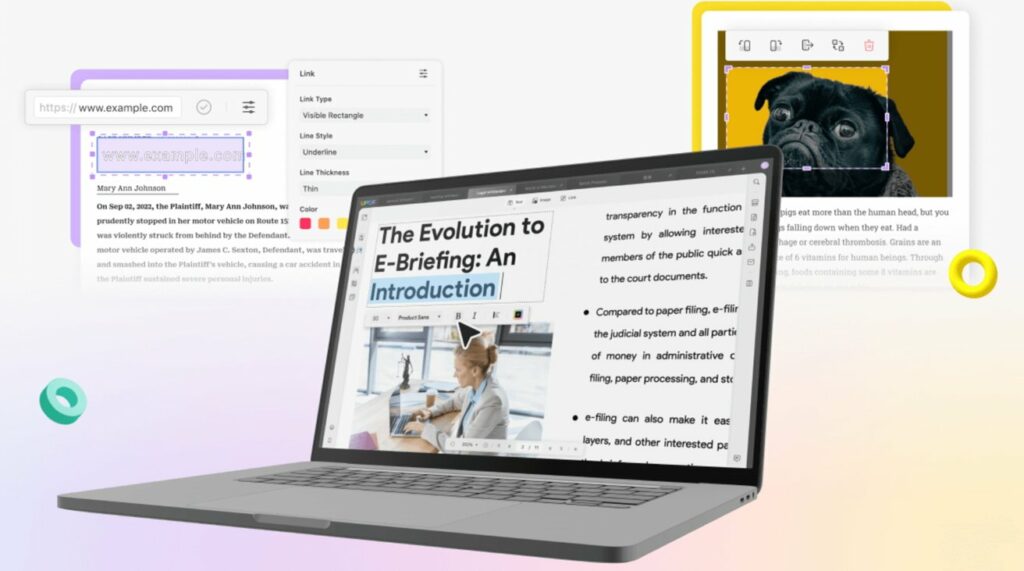
UPDF PDF editor pro Mac

AppleInsider může získat přidruženou provizi za nákupy uskutečněné prostřednictvím odkazů na našich stránkách.
Pokud potřebujete editor PDF pro Mac, měli byste se podívat na UPDF jako skvělý nástroj pro vytváření a anotování dokumentů.
Ve stále více digitálním světě vzrostla potřeba anotovat a upravovat soubory PDF. Jejich prohlížení je snadné, protože to můžete dokonce udělat s některými prohlížeči, ale provádění jakýchkoli změn v souborech je o něco těžší a vyžaduje si k tomu aplikaci.
Zřejmou odpovědí na to je získat software Acrobat od Adobe, který provede úpravy. Až na to, že to může být extrémně nákladná cesta.
Lepší možností pro mnoho uživatelů Macu by bylo vyzkoušet UPDF — všestranný editor PDF pro Mac.
Co je UPDF?
UPDF je flexibilní nástroj, který umožňuje číst, komentovat, synchronizovat a upravovat soubory PDF. Nejen to, že jej lze použít k převodu, šifrování, podepisování, komprimaci a organizování souborů, vyplňování formulářů a dokonce slučování souborů PDF a dalších do jednoho dokumentu.
Je to také multiplatformní editor PDF, který je k dispozici pro Mac, Windows, Android a iOS. Ještě lepší je, že jednu licenci pro UPDF lze použít na více platformách, takže se nemusíte bát, že budete potřebovat samostatné licence pro použití s vaším iPhonem i Macem.
V současné době můžete ušetřit 54 % na UPDF Pro a získat aJoysoft PDF Password Remover a 10 GB cloudového úložiště zdarma. Další podrobnosti o slevě si můžete prohlédnout na konci tohoto článku.
Klíčové vlastnosti UPDF PDF Editoru pro Mac
UPDF nabízí svým uživatelům několik různých funkcí a pokrývá širokou škálu různých případů použití. Vše od nejběžnějších funkcí až po neobvyklé položky, jako je kombinování souborů PDF.
Zobrazení a čtení PDF
Jak byste očekávali, editor UPDF PDF nabízí možnost otevírat a číst soubory PDF. Tato základní funkce také zahrnuje možnost tisknout soubory PDF a vyhledávat v textu souboru PDF slova, fráze nebo čísla, která vás zajímají.
Můžete také zobrazit PDF jako prezentaci, která dokument rozšíří do zobrazení na celou obrazovku, které je snadno čitelné. Pokud máte prezentaci poskytnutou jako PDF, je to skvělý režim, jak snadno ukázat její obsah ostatním s minimálním rušením na obrazovce.
Máte-li náhodou dva monitory, můžete na jednom vidět typické zobrazení na celou obrazovku, jako je vstup do projektoru, zatímco na jiném displeji lze zobrazit další stránky a také vám umožní přeskakovat na jednotlivé stránky pomocí filmu. rozhraní ve stylu proužků.
Upravit PDF
Soubory PDF můžete pomocí UPDF upravovat mnoha způsoby, například úpravou textu, úpravou obrázků a úpravou odkazů vložených do dokumentu. Záhlaví a zápatí lze také změnit, stejně jako vodoznak a pozadí použité v dokumentu.

UPDF je snadno použitelný editor PDF
Nejedná se pouze o úpravu obsahu textu, můžete také jít do města a upravit vlastnosti samotného textu. Můžete změnit písmo, velikost, barvy a další prvky stylu, stejně jako v textovém editoru.
Anotovat PDF
Pokud spolupracujete s ostatními, budete chtít do dokumentu přidat anotace, aniž byste museli nutně měnit obsah samotného souboru. Zde vstupují do hry anotační nástroje UPDF.
Pokud potřebujete zvýraznit, podtrhnout nebo přeškrtnout text, můžete to rychle a snadno udělat v tomto editoru PDF. Přidávání komentářů je také snadné, s textovými poli a lepicími poznámkami použitelnými na soubor, aby je ostatní viděli.

Anotace v UPDF
K dispozici jsou také razítka a nálepky, které můžete použít na soubor, stejně jako tužka na kreslení čar a tvarů pro lepší ilustraci vašich nápadů nebo pro zvýraznění problémů.
Tyto anotované soubory pak mohou být sdíleny s ostatními pomocí odkazu, aniž by příjemce musel stahovat jakýkoli PDF editor nebo software.
Převést PDF
I když otevření PDF je jedna věc, převést jej na jiný typ souboru může být také užitečné. UPDF zahrnuje schopnost převádět PDF do mnoha dalších formátů souborů, včetně těch Office, jako jsou dokumenty Word, Excel a PowerPoint, nebo dokonce soubor CSV.
PDF můžete také převést na obrázkový soubor, jako je PNG, JPEG, BMP, GIF nebo TIFF. Pokud potřebujete prostý text nebo soubor ve formátu RTF, UPDF může také převést na tyto typy, a dokonce i HTML a XML.

Naskenované obrázky uložené v souborech PDF můžete převést do upravitelné verze pomocí funkce OCR.
Pokud chcete, můžete uložit PDF jako PDF/A, soubor vyhovující normě ISO pro snadnou archivaci.
V případech, kdy se PDF skládá z naskenované stránky, může přiložený OCR konvertor vyhledávat naskenovaná slova a věty, které dokáže vytáhnout, a přeměnit tak to, co je ve skutečnosti obrázek PDF, na dokument Word nebo Excel, vše připravené k úpravám.
Chránit PDF
Vždy existují dokumenty, které nechcete, aby někdo měnil. Pokud máte například potvrzení ve formátu PDF nebo výpisy z obchodní banky, poslední věc, kterou chcete, je, aby je někdo měnil nebo dokonce četl.
UPDF obsahuje možnost chránit heslem oprávnění pro úpravy PDF. Můžete také nastavit heslo, abyste zabránili komukoli otevřít dokument, pokud nezná jeho přihlašovací údaje.
Přidat podpis do PDF
Pokud potřebujete podepsat dokument, UPDF vám dává možnosti, jak to udělat správně. Pomocí aplikace si můžete navrhnout vlastnoruční podpis dle vlastního výběru, což by mohlo být užitečné, pokud máte špatný rukopis, ale chcete se prezentovat v tom nejlepším světle.

UPDF vám umožňuje vyplňovat formuláře a přidávat svůj podpis.
Tyto podpisy lze použít na dokumenty, které lze následně předat ostatním.
Sdílejte PDF
Pokud jste provedli změny v PDF, pravděpodobně je budete muset poslat dalším lidem. UPDF to usnadňuje tím, že vám umožňuje sdílet dokument prostřednictvím odkazu nebo e-mailu.
Uspořádat PDF
Někdy je PDF vytvořeno špatně, se stránkami v nesprávné orientaci nebo ve špatném pořadí. Pomocí UPDF můžete opravit všechny tyto problémy a vylepšit dokument jako celek.
Existují možnosti, jak změnit pořadí stránek v PDF, vložit stránky, extrahovat sekce, nahradit stránky jinými stránkami PDF a stránky úplně odstranit. Pokud má stránka špatnou orientaci, můžete také otočit jednotlivé stránky, aby lépe odpovídaly zbytku dokumentu.

Spravujte uspořádání stránek PDF pomocí organizačních funkcí UPDF.
Můžete také rozdělit PDF do více PDF s možností výběru podle čísla stránky nebo sady stránek, které se mohou stát samostatným PDF souborem.
Vyplnit formuláře
Vzhledem k tomu, že formuláře jsou k dispozici ke stažení nebo zasílané e-mailem, je stále těžší je vyplňovat, zvláště pokud jste zvyklí to všechno dělat papírem a tužkou.
Pomocí UPDF můžete vyplňovat formuláře pomocí intuitivní funkce zvýraznění polí formuláře. Můžete vybrat každé pole a zadat odpověď, která se automaticky umístí do pole dokumentu a je vhodně naformátována.
Komprimovat PDF
Zatímco převážně textové PDF může být přiměřeně kompaktní, ne každý může být tak malý. Pokud jsou zahrnuty obrázky, mohou rychle zvětšit velikost souboru, což zabere více úložného prostoru a může trvat déle, než se pošlou ostatním.
UPDF nabízí komprimační nástroj, který může změnit velikost souboru PDF. Uživatelé tak mohou ušetřit stovky megabajtů úložné kapacity, zejména u dokumentů s vysokým obsahem obrázků.
Kombinujte soubory do jednoho PDF
Pokud skončíte se sbírkou úzce souvisejících dokumentů PDF, může být užitečné je spojit do jednoho souboru. To je užitečné, pokud máte k dispozici mnoho zdrojů, ale chcete je mít všechny v jediném souboru namísto ZIP nebo složky.
UPDF může kombinovat a udržovat více souborů PDF dohromady do jednoho dokumentu. Dělá to také při zachování kvality, takže ve výsledném souboru neuvidíte snížení kvality obrazu z kombinovaných dokumentů.
Cloud UPDF
UPDF Cloud vám poskytuje snadný prostor pro ukládání a prohlížení dokumentů na všech vašich zařízeních. Dokumenty uložené v cloudu si můžete stáhnout a prohlížet na svém iPhonu nebo Macu bez ohledu na umístění.
To zahrnuje synchronizaci souborů, takže vaše úpravy dokumentu na jednom zařízení bude možné zobrazit na jiném a aktualizovat v reálném čase. Soubory jsou také uloženy s vícevrstvým šifrováním, pomocí bezztrátového úložiště souborů a s oprávněními platnými pro soubory.
Pokud jste v týmu nebo máte klienty, můžete také využít cloud UPDF k rychlému sdílení dokumentů s ostatními prostřednictvím odkazu nebo e-mailu. Můžete nastavit oprávnění a dobu vypršení platnosti sdíleného odkazu, což je užitečné zejména při práci s citlivými soubory.
UPDF vs Adobe Acrobat
| Srovnání | Adobe Acrobat Standard DC | Adobe Acrobat Pro DC | UPDF |
|---|---|---|---|
| Cena (rok) | 155,88 $ | 239,88 $ | 39,99 $ |
| Ceny (trvalé) | Ne | Ne | 59,99 $ |
| Práce na systémech | Pouze Windows | Windows, Mac, iOS a Android | Windows, Mac, iOS a Android |
| Otevírejte, prohlížejte a čtěte soubory PDF | Ano | Ano | Ano |
| Zobrazit PDF jako prezentaci | Ne | Ne | Ano |
| Zvýraznění/Přeškrtnutí/Podtržení/Textový komentář/Textové pole/Textový popisek/Nalepovací poznámka | Ano | Ano | Ano |
| Samolepky | Ne | Ne | Ano |
| Upravit text/obrázky/odkazy v PDF | Ano | Ano | Ano |
| Přidejte formátovaný text přetažením | Ne | Ne | Ano |
| Převod PDF do Wordu, Excelu, PPT, textu, RTF, HTML, XML a obrázků (PNG, JPEG, TIFF) | Ano | Ano | Ano |
| Převod PDF do CSV, BMP, GIF | Ne | Ne | Ano |
| Převod PDF do Wordu, Excelu, PPT, textu, RTF, HTML, XML a obrázků (PNG, JPEG, TIFF) | Ne | Ano | Ano |
| Vytvářejte soubory PDF | Ano | Ano | Ano |
| Komprimujte soubory PDF | Ano | Ano | Ano |
| Chraňte soubory PDF | Ano | Ano | Ano |
| Vyplnit formuláře | Ano | Ano | Ano |
| Sloučit soubory PDF | Ne | Ano | Ano |
Speciální nabídka UPDF
Pokud UPDF zní jako skvělý editor PDF pro Mac, budete chtít skočit na aktuální nabídku, kde můžete získat UPDF s 54% slevou. V rámci promo akce také získáte zdarma 19 GB cloudového úložiště a také aJoysoft Password Remover zdarma.
V rámci nabídky můžete získat roční licenci UPDF za 29,99 $ nebo trvalou licenci za 45,99 $. Jedna licence může být dostupná pro Mac, iOS, PC a Android.
Často kladené otázky
Pokud si zakoupím trvalou licenci, na kolik zařízení ji mohu nainstalovat? Existuje nějaký limit?
Pokud si zakoupíte jeden licenční kód, můžete UPDF PDF editor používat až na čtyřech zařízeních, skládajících se ze dvou stolních počítačů a dvou mobilních zařízení. Pokud tedy chcete, můžete například použít jeden kód se dvěma Macy, iPhonem a iPadem.
Přeinstalace UPDF při výměně zařízení je v rámci licence povolena.
Mohu po zakoupení licence dostat své peníze zpět, pokud nejsem s produktem spokojen?
Ano, pro editor PDF pro Mac je k dispozici 30denní záruka vrácení peněz.
Zdroj: appleinsider.com





